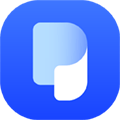如何把多个PDF合并成一个PDF?相信很多人都会遇到这种情况,下载了很多资料,都是PDF文件格式,要传输给别人的时候就要一个个传输,对方接收文件也要一份一份下载接收然后整理顺序,这样不仅麻烦还很耗费时间。一般遇到这种情况我们可能会想到把多个PDF合并成一个PDF再传输,那么如何把多个PDF合并成一个PDF呢?来和小编一起看看

PDF合并方法一:用PDF转换器合并
这个方法需要用到PDF转换器,小编常常使用的是烁光PDF转换器。这是一个专业的PDF软件工具包,可以为用户提供一系列帮助管理PDF文件的功能。其中包括PDF转Word、PDF转Excel、PDF转PPT、PDF转图片、图片转PDF、Word转PDF等PDF格式转换功能。除了格式转换功能,还有真的PDF文件的各种如PDF合并、PDF分割、PDF压缩、PDF加密解密等等实用功能。
要把多个PDF合并成一个PDF之前,首先需要下载烁光PDF转换器,安装到电脑并启动。
烁光PDF转换器官方下载地址:https://ipdftool.com/
PDF合并操作步骤:
1、打开烁光PDF转换器,选择主页面的PDF合并功能进入。
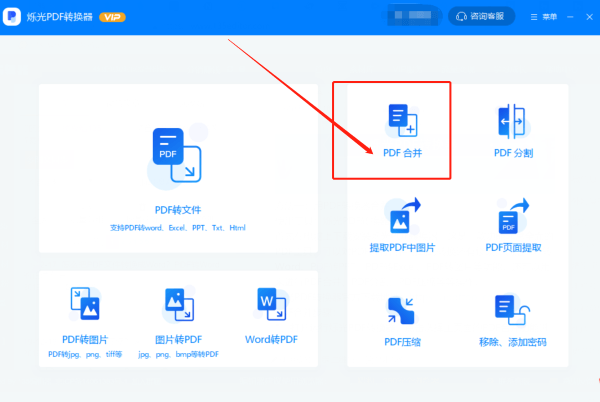
进入后点击添加文件,把需要合并的PDF文件都添加进来
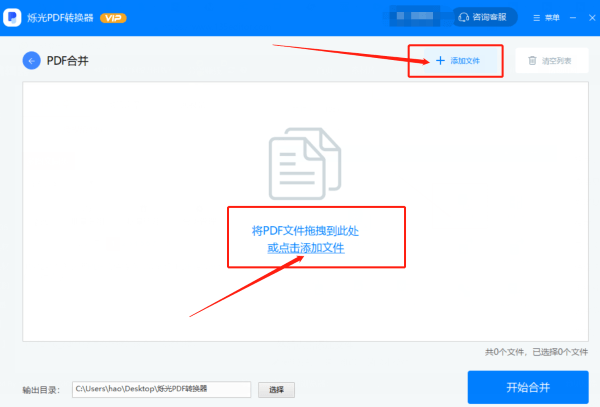
把文件都添加进来后,点击上下移动调整好PDF合并的顺序后,点击下方开始合并按钮,等待合并状态栏到达100%后PDF就合并完成了,
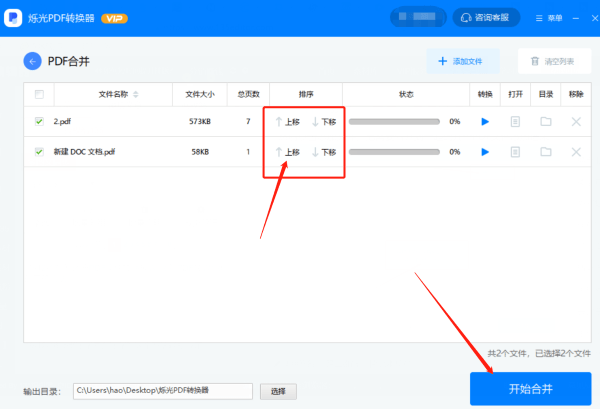
PDF合并方法二:用Adobe Acrobat软件合并PDF
操作步骤:
1、打开Adobe Acrobat软件,点击工具选项,选择合并文件功能进入
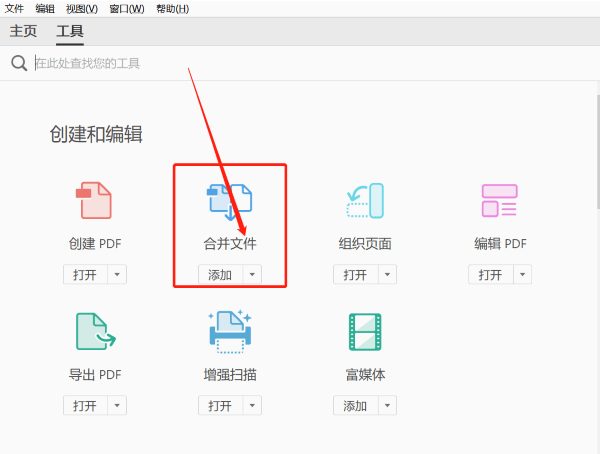
然后点击添加文件,把需要合并的PDF文件添加进来
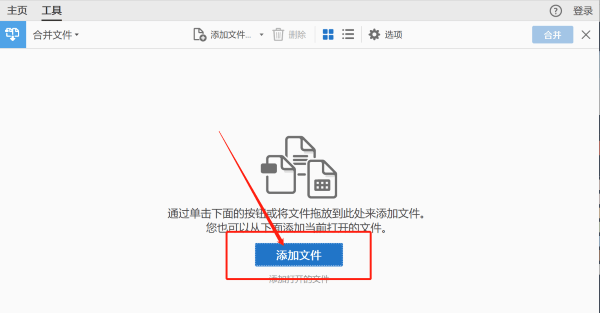
添加文件后通过拖拽调整PDF合并的顺序,调整完后点击右上方合并按钮,然后预览没有问题点击保存文件就可以了,PDF文件就合并完成了。
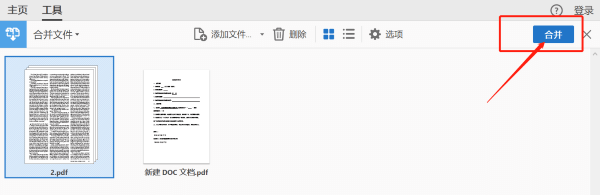
如何把多个PDF合并成一个PDF?上面就今天给大家分享的合并多个PDF的两种实用方法了,操作起来都很简单很快捷,赶紧试试吧!